
时间:2020-07-01 19:23:35 来源:www.win10xitong.com 作者:win10
win10作为当前主流的操作系统,使用者非常的多,所以也会发现各种问题,像win10证书无效如何添加信任证书的问题就是其中一个。很多老鸟对这个win10证书无效如何添加信任证书的情况都不是很了解,那win10证书无效如何添加信任证书的情况能不能处理呢?直接用下面这个步骤:1、打开运行(win+R快捷键),输入命令“mmc”,回车确定;2、在出现的界面,选择文件的选项,在弹出的列表点击“添加/删除管理单元”就解决了。下面就一起好好的看一下win10证书无效如何添加信任证书问题的详细解决举措。
具体步骤如下:
1、打开运行(win+R快捷键),输入命令“mmc”,回车确定;
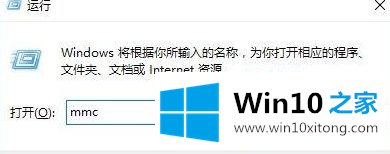
2、在出现的界面,选择文件的选项,在弹出的列表点击“添加/删除管理单元”;
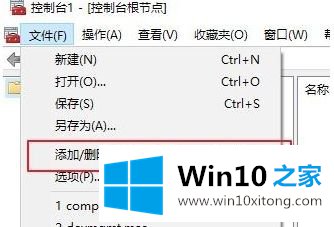
3、再出现的界面中,可用的管理单元的列表中找到证书,选择添加;
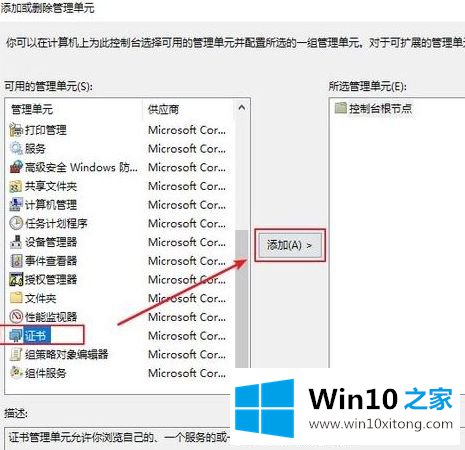
4、在出现的界面,勾选我的用户账户,然后确定完成;
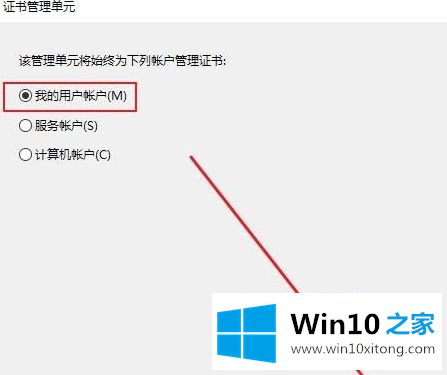
5、添加完成证书,点击确定。
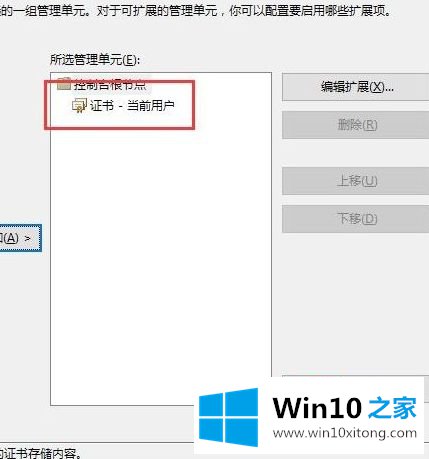
6、在出现证书-当前用户的列表中,找到受信任的根证书颁发机构。选择证书,在出现的证书列表中,找到“Certum CA”,鼠标右键点击删除;
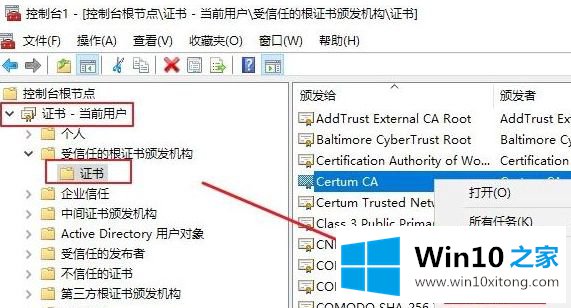
7、重新打开需要证书的网站,根据提示需要安装证书,直接点击"查看证书",点击"安装证书"=》"安装到受信任的根证书颁发机构"即可。
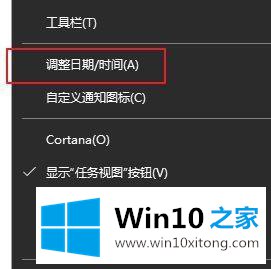
8、在设置的界面,选择自动设置时间的开关,选择打开,即可解决网站证书过期的方法。(不一定)。
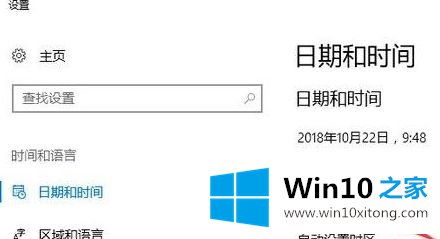
上述就是win10证书无效如何添加信任证书的详细步骤,有需要的用户们可以按照上面的方法来进行操作吧,希望可以帮助到大家。
这篇教程到这里就已经是尾声了,本次教程主要给大家说了win10证书无效如何添加信任证书的详细解决举措,方法确实简单吧,要是你还是没有解决这个问题,可以多参考一下上面的内容,或者给本站留言,谢谢大家的支持。